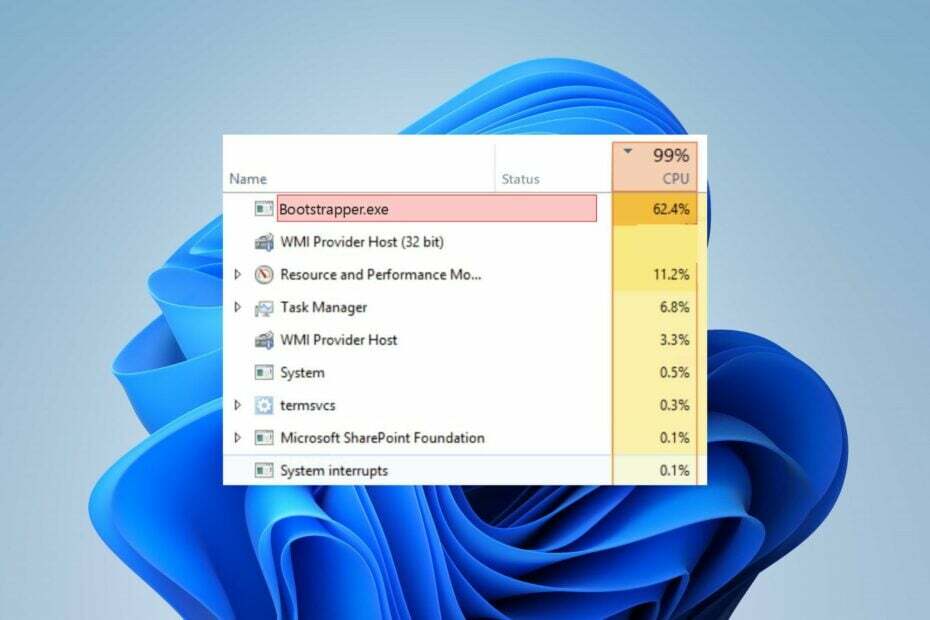Indeks pretraživanja potpuno je valjan i bitan Windows proces
- Za izvođenje pretraživanja na računalu Windows koristi proces searchindexer.exe.
- Iako ovaj proces ponekad može uzrokovati probleme, najbolje je ne onemogućiti ga osim ako nije neophodno.

xINSTALIRAJTE KLIKOM NA PREUZMI DATOTEKU
- Preuzmite DriverFix (provjerena datoteka za preuzimanje).
- Klik Započni skeniranje pronaći sve problematične upravljačke programe.
- Klik Ažurirajte upravljačke programe kako biste dobili nove verzije i izbjegli kvarove sustava.
- DriverFix je preuzeo 0 čitatelja ovog mjeseca.
Ako čitate ovaj članak, Windows proces poznat kao SearchIndexer.exe vjerojatno je pobudio vaše zanimanje. Ova usluga, također nazvana Windows Search Indexer, pojednostavljuje indeksiranje na vašem uređaju za veću udobnost.
U prethodnom članku zadubili smo se u zamršenost Indeksator pretraživanja Microsoft Windowsa visoka upotreba CPU-a. Međutim, sada smo se našli u sličnoj nevolji.
Unatoč tome, ključno je identificirati temeljni uzrok prije rješavanja problema.
Što je Search Indexer?
Windows Search Indexer je pozadinska usluga osmišljena kako bi osigurala da su vaši rezultati pretraživanja uvijek dostupni kada je to potrebno. Neophodno je da Search Indexer radi za optimalno iskustvo Windows pretraživanja.

Međutim, ova usluga povremeno može koristiti više RAM-a nego što je potrebno, što dovodi do problema s memorijom na vašem računalu.
Jedna od ključnih značajki ovog sustava je njegova mogućnost da omogući korisnicima jednostavno lociranje datoteka i mapa koristeći različite metode, uključujući pretraživanja koja se provode putem izbornika Start ili Windows Explorera. Osim ovih osnovnih funkcija, drugi elementi uključeni su u cjelokupni proces pretraživanja datoteka.
Koja je svrha programa Microsoft Windows Search Indexer?
Kada tražite datoteke na svom Windows računalu, velike su šanse da se oslanjate na tražilicu Windows da obavi posao. Windows usluga pokreće ovu tražilicu pod nazivom Windows Search Indexer.
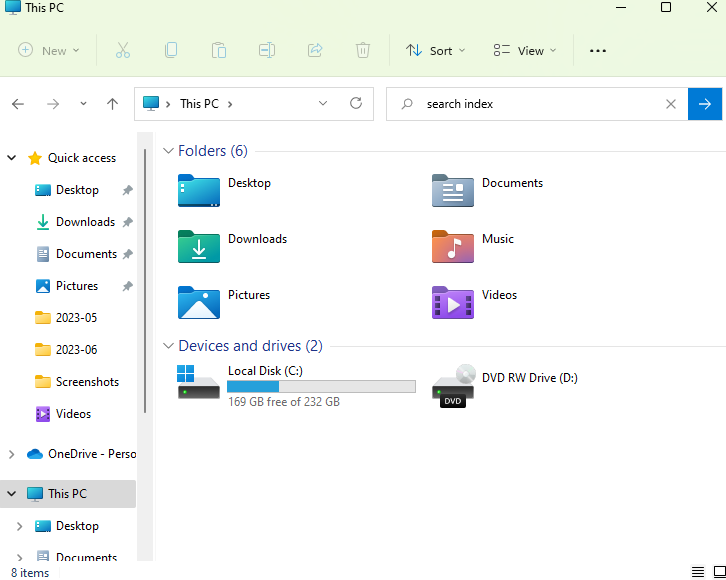
Njegova je uloga indeksirati sve vaše datoteke tako da ih je moguće jednostavno pretraživati i pristupati putem različitih značajki kao što su okvir za pretraživanje izbornika Start, Windows Explorer i biblioteke.
Izvršna datoteka odgovorna za pokretanje ove usluge zove se SearchIndexer.exe i može se pronaći u Sustav32 imenik vašeg računala.
Što radi indeksiranje pretraživanja?
Windows Search Indexer integralni je alat koji marljivo pretražuje sadržaj u raznim lokacije, uključujući ali ne ograničavajući se na vašu početnu mapu, izbornik Start, klijent e-pošte i kontakte popis.
Većinu zadataka čini lakšom i dostupnom na vrijeme kad god su vam hitno potrebne određene datoteke.
Je li indeksiranje pretraživanja virus?
Searchindexer.exe je potpuno valjan i ni na koji način nije virus. Ako su korisnici zabrinuti, možda bi trebali razmotriti pokretanje temeljitog skeniranja sustava radi dodatnog mira.
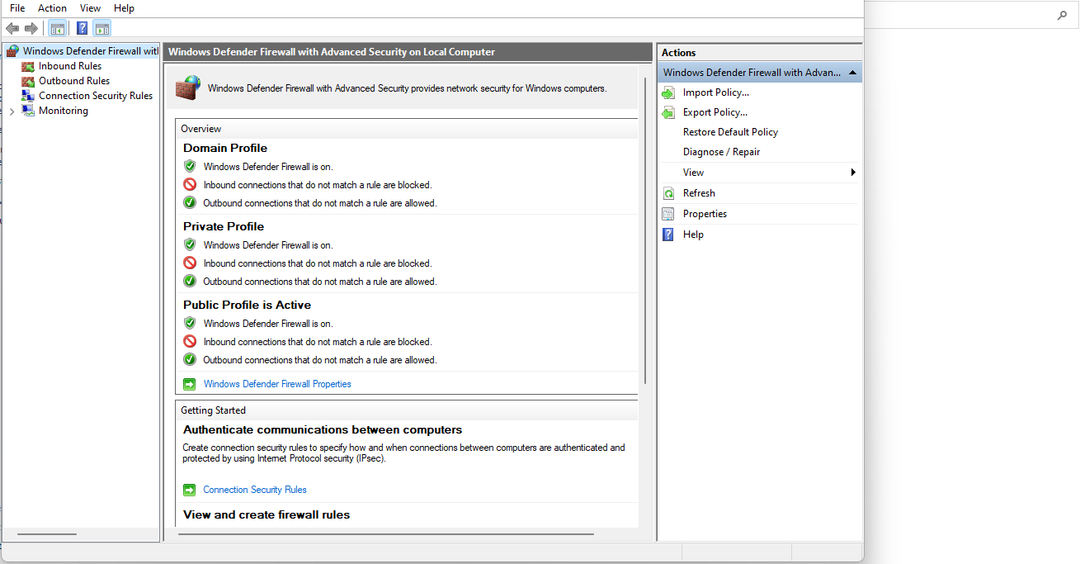
Indeks pretraživanja razvio je i certificirao Microsoft. Korisnici ovog softvera broje se u milijunima diljem svijeta.
Trebam li onemogućiti Windows indeksiranje?
- Prednosti – Ako često pretražujete svoje mape i datoteke, možda ste naišli na Windows Search Indexer. Međutim, vrijedi napomenuti da će se performanse vašeg računala značajno smanjiti ako onemogućite ovu značajku pojačati.
- Protiv – Kada Windows Search Indexer radi u pozadini, obično koristi mnogo CPU resursa. Međutim, ako ga onemogućite, možda ćete primijetiti da više nećete moći pretraživati određene datoteke.
Usporava li indeksiranje pretraživanja računalo?
Ako koristite sporije računalo, mogli biste osjetiti smanjenje performansi zbog indeksiranja pretraživanja. Međutim, isključivanje indeksiranja može povećati brzinu i dati vašem računalu potreban poticaj.
- Uhssvc.exe: Što je to i trebate li ga ukloniti?
- Što je Vrol.exe i trebate li ga ukloniti?
Kompatibilan sustav rijetko ima problema s kapacitetom uređaja, tako da se može razlikovati kada je u pitanju model računala.
Kako mogu ukloniti mapu iz indeksa pretraživanja?
- pritisni Početak na računalu i otvorite postavke.
- Kliknite na Privatnost i postavke, sada odaberite Pretraživanje Windowsa.

- Kliknite na Dodajte izuzetu mapu, zatim odaberite pogon ili mapu koju želite dodati ili izuzeti.
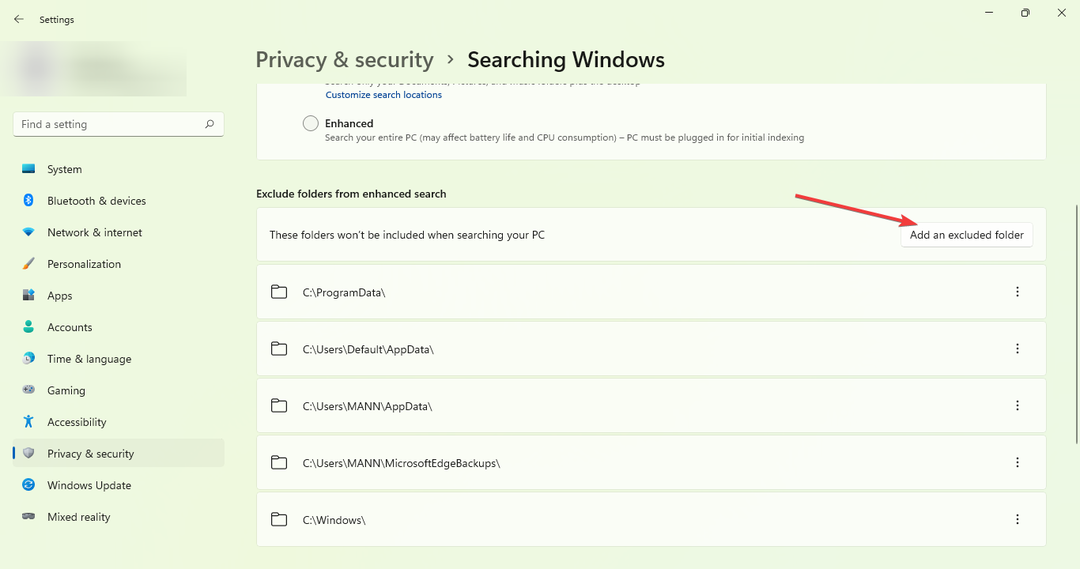
- Sada kliknite na tri točkice i dodirnite Ukloniti.

- Na kraju jednostavno Izlaz Postavke kada završite s procesom.
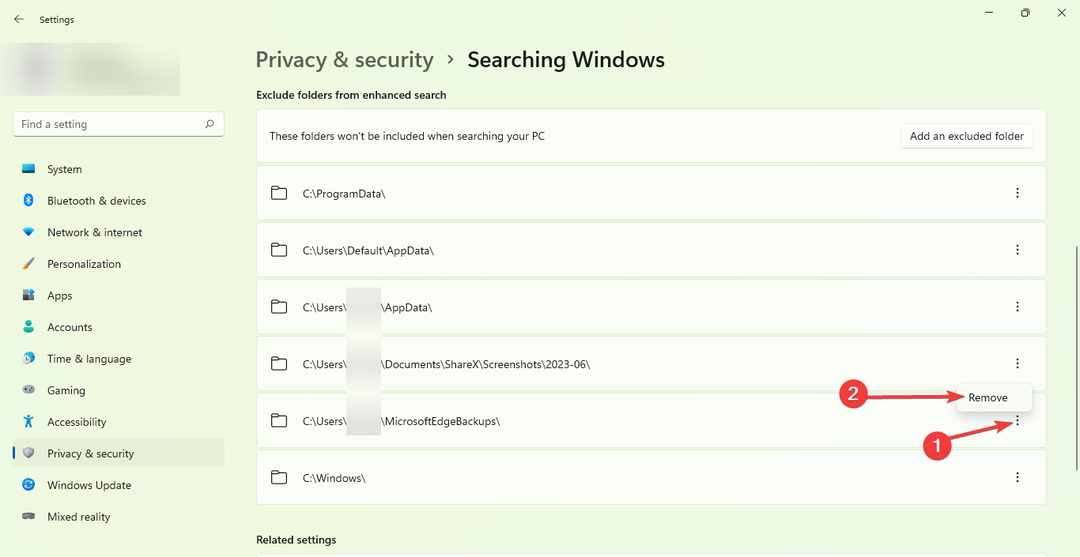
Naš sveobuhvatni vodič osmišljen je kako bi ublažio vaše brige i pružio vrijedne informacije. Iskreno se nadamo da vam je naš priručnik pružio neke pronicljive savjete.
U slučaju da naiđete na dodatne probleme s searchindexer.exe, predlažemo da pogledate naš opsežni vodič za Indeksiranje pretraživanja je isključeno. Ovaj vodič nudi usporediva rješenja koja će vam pomoći da prevladate svoj problem.
Iskreno cijenimo vaše povratne informacije i voljeli bismo čuti vaše mišljenje. Slobodno ostavite komentar ispod i podijelite svoje stajalište s nama.
Još uvijek imate problema? Popravite ih ovim alatom:
SPONZORIRANO
Neki problemi vezani uz upravljačke programe mogu se brže riješiti korištenjem namjenskog alata. Ako i dalje imate problema s upravljačkim programima, samo preuzmite DriverFix i pokrenite ga u nekoliko klikova. Nakon toga, pustite ga da preuzme i ispravi sve vaše pogreške u tren oka!